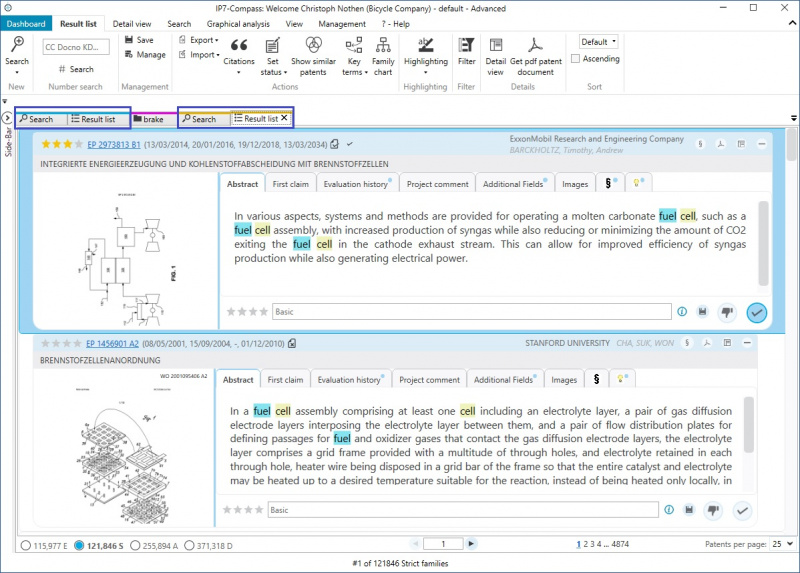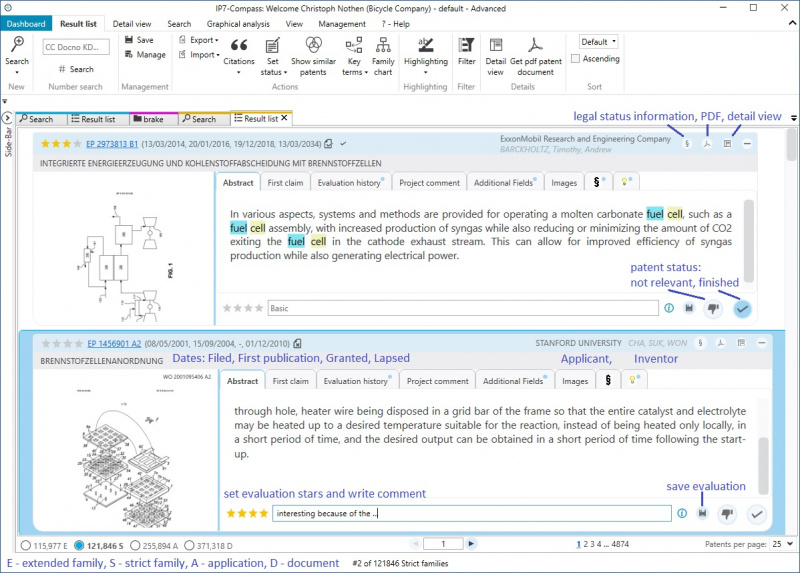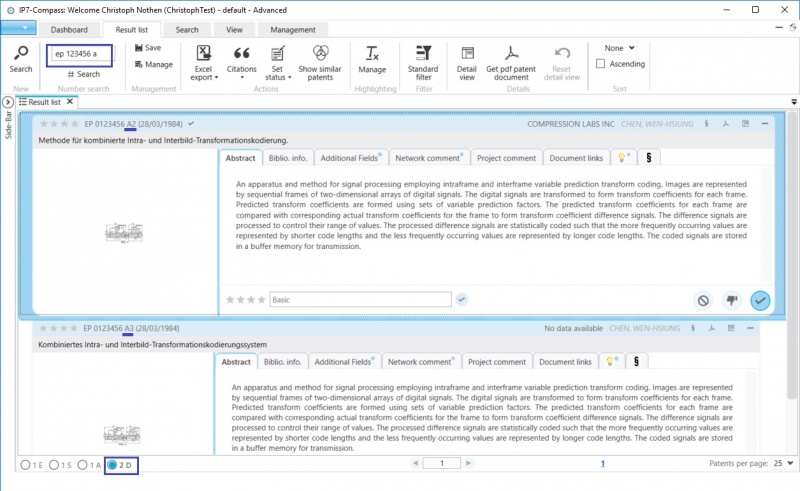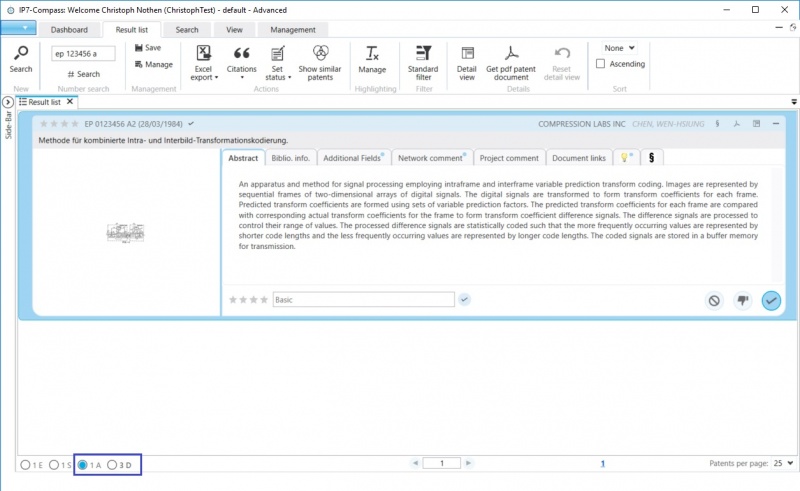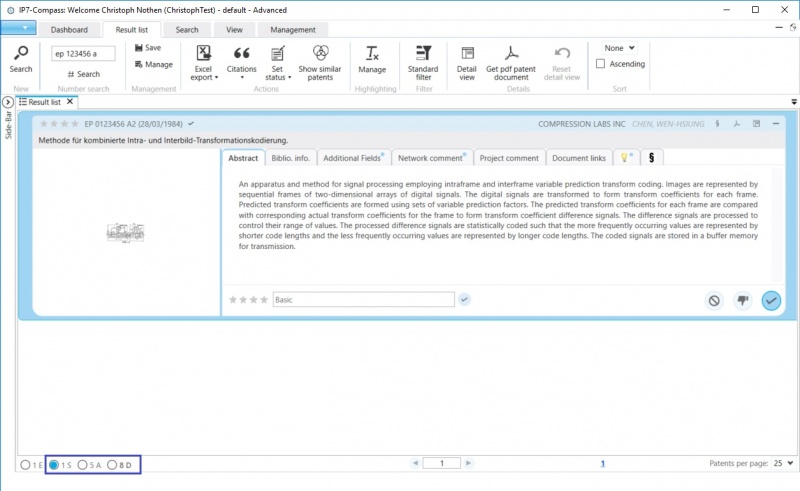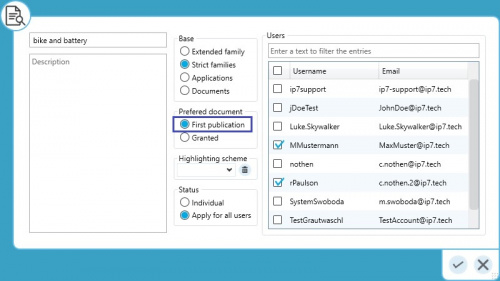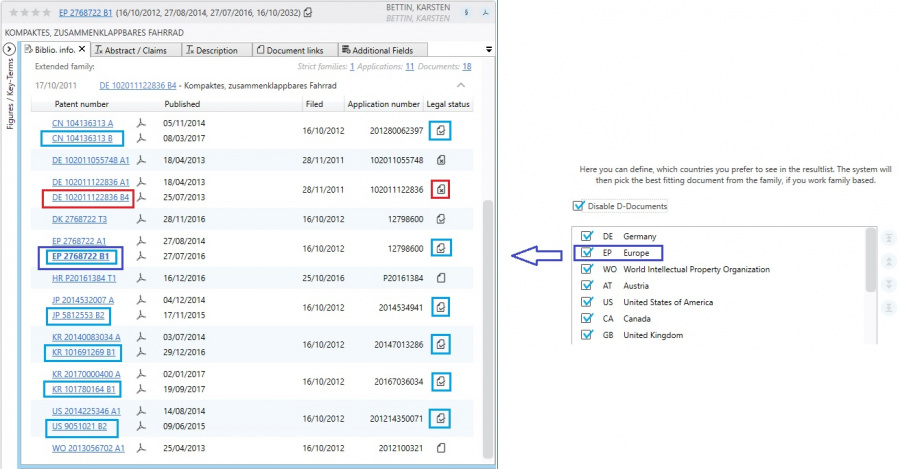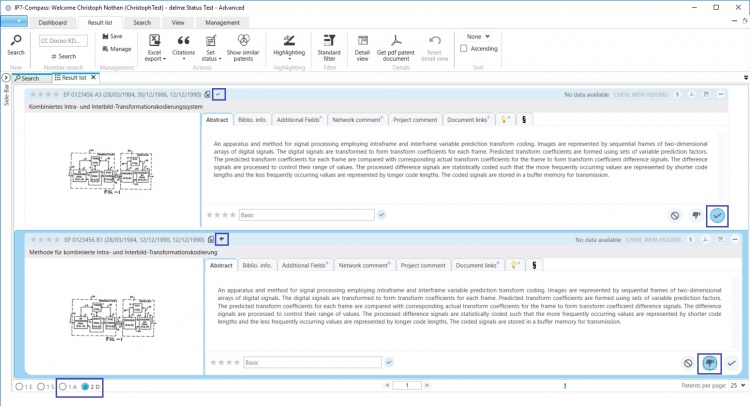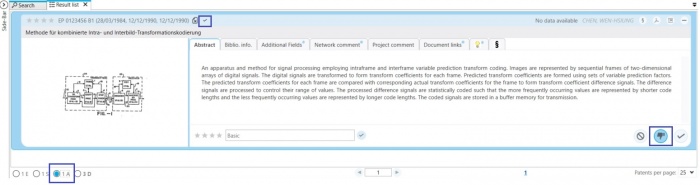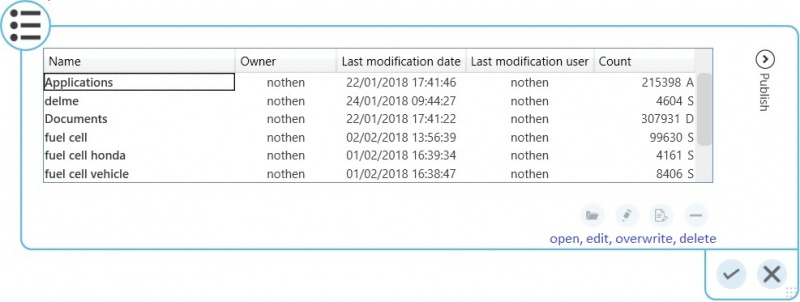EN:Result List: Difference between revisions
No edit summary |
|||
| Line 17: | Line 17: | ||
[[File:resultList-1.jpg|800px]] | [[File:resultList-1.jpg|800px]] | ||
=== Basis der Ergebnisliste === | |||
In der Ergebnisliste ist immer eine [[DE:Datenbestand|Basis]] angegeben:<br /> | |||
'''D'''-Document<br /> | |||
'''A'''-Application<br /> | |||
'''S'''-Strict family<br /> | |||
'''E'''-Extended family<br /> | |||
Welche Basis in einer Ergebnisliste ursprünglich ausgewählt ist, hängt davon ab wie diese Ergebnisliste entstanden ist.<br /> | |||
Eine Ergebnisliste kann z.B. durch eine ausgeführte [[DE:Patentrecherche#Basis_der_Suche|Suche]] entstehen oder wenn ein [[DE:Ordner|Ordner]] geöffnet wird. <br /> | |||
Die ursprüngliche Basis der Ergebnisliste kann geändert werden:<br /> | |||
Treffer können auf eine größere Basis gruppiert werden. <br /> | |||
z.B. von Dokument auf strikte Familie - von den Dokumenten im Ergebnis wird nur noch ein Repräsentant pro strikte Familie angezeigt <br /> | |||
Oder es wird eine kleinere Basis ausgewählt.<br /> | |||
z.B. von strikte Familie auf Dokument - von den strikten Familien werden alle Dokumente angezeigt <br /> | |||
'''Beispiel Nummernsuche nach EP 123456 A'''<br /> | |||
Die Basis der Nummernsuche ist immer Dokument.<br /> | |||
Es werden deshalb alle EP-A Dokumente angezeigt (2D).<br /> | |||
[[File:NumberResult-1.jpg|800px]] | |||
Wenn die Basis von D-Document auf A-Application gewechselt wird, wird nur noch ein Dokument pro Anmeldung angezeigt. | |||
Bei der Anzahl unter "D" werden nun alle 3 Dokumente der Anmeldung gezählt und somit erhöht sich die Anzahl.<br /> | |||
Es wird jetzt zusätzlich das B-Dokument mit gezählt welches vorhin nicht gefunden wurde, da auf A-Dokumente eingeschränkt wurde.<br /> | |||
[[File:NumberResult-2.jpg|800px]] | |||
Nach einem Wechsel auf S-strikte Familie werden alle Anmeldungen und Dokumente der strikten Familie berücksichtigt.<br /> | |||
Somit erhöht sich die Anzahl bei "A" und "D":<br /> | |||
[[File:NumberResult-3.jpg|800px]] | |||
Wenn wieder zurück auf D-Dokumente gewechselt wird, werden nicht 8 Dokumente angezeigt, sondern nur die 2 Dokumente welche in der ursprünglichen Nummernsuche gefunden wurden.<br /> | |||
Die Ergebnisliste vergisst niemals die ursprüngliche Basis und die ursprünglichen Treffer.<br /> | |||
Diese ist deshalb auch immer fett markiert. <br /> | |||
(in diesem Beispiel: "D")<br /> | |||
=== Basis und Repräsentant === | |||
Wenn z.B. eine Suche über strikte Familie ausgeführt wird, wird in der Ergebnisliste ein Repräsentant der strikten Familie angezeigt.<br/> | |||
Welches Dokument aus dieser strikten Familie als Repräsentant angezeigt wird, hängt von den folgenden zwei Einstellungen ab:<br/> | |||
1, '''Bevorzugtes Dokument''' <br/> | |||
Diese Einstellung gibt es für jedes [[DE:Projekte|Projekt]] und jeden Task (Aufgabe).<br/> | |||
Hier wird ausgewählt ob Erstveröffentlichung oder Erteilung bevorzugt angezeigt werden soll.<br/> | |||
[[File:ProjectSetting.jpg|600px]] | |||
2, '''[[DE:Einstellungen#Bevorzugte_L.C3.A4nder|Bevorzugtes Land]]''' <br/> | |||
Diese Einstellung gibt es für jeden Benutzer.<br/> | |||
Hier wird eine Reihenfolge - Priorität für die Länder angegeben.<br/> | |||
(das oberste ausgewählte Land in der Liste hat die höchste Priorität um als Repräsentant angezeigt zu werden)<br/> | |||
[[File:Prefered countries.jpg|800px]] | |||
Nachfolgend wird die Logik für die Bestimmung des Repräsentant erklärt:<br/> | |||
1, Die "bevorzugtes Dokument" Einstellung steht auf: '''Erstveröffentlichung''' <br/> | |||
Schritt 1: Die bevorzugte Anmeldung wird aus der strikten Familie anhand der "Bevorzugtes Land" Einstellung ermittelt.<br/> | |||
Schritt 2: Die Erstveröffentlichung wird aus dieser Anmeldung ermittelt.<br/> | |||
2, Die "bevorzugtes Dokument" Einstellung steht auf: '''Erteilung''' <br/> | |||
Schritt 1: Die lebenden Erteilungen aus der strikten Familie werden ermittelt.<br/> | |||
Schritt 2: Das bevorzugte Dokument wird aus den Erteilungen anhand der "Bevorzugtes Land" Einstellung ermittelt.<br/> | |||
Eine Ausnahme für diese Logik sind die Ordner bzw. Ordnerzuordnungen.<br/> | |||
Die Ordner haben einen eigenen [[DE:Ordner#Repr.C3.A4sentant|Repräsentant]].<br/> | |||
=== Beispiele === | |||
Bei den nachfolgenden Screenshots befindet sich auf der linken Seite jeweils die Suche und auf der rechten Seite das Ergebnis dieser Suche.<br /> | |||
'''Option: "Document"'''<br /> | |||
Es wurde genau nach einem Dokument (B-Schrift) gesucht und dieses Dokument wird in der Ergebnisliste angezeigt.<br /> | |||
("1 D" - 1 Dokument)<br /> | |||
[[File:SearchBaseExampleD.jpg|1000px]] <br /> | |||
'''Option: "Application"'''<br /> | |||
Es wird über Anmeldung gesucht und somit werden Anmeldungen im Ergebnis angezeigt.<br /> | |||
("1 A" - 1 Anmeldung)<br /> | |||
In dieser Anmeldung sind insgesamt 3 Dokumente zusammengefasst.<br /> | |||
("3 D" - 3 Dokumente)<br /> | |||
[[File:SearchBaseExampleA.jpg|1000px]] <br /> | |||
Der Repräsentant dieser Anmeldung ist in diesem Beispiel die A2-Schrift, da für die Einstellung "bevorzugtes Dokument" - Erstveröffentlichung ausgewählt ist.<br /> | |||
[[File:ProjectSetting.jpg|500px]] | |||
'''Option: Familien (in diesem Beispiel "Strict family")'''<br /> | |||
Die Einstellung "bevorzugtes Dokument" steht auf Erstveröffenltichung.<br /> | |||
Es wird über strikte Familie gesucht und somit werden strikte Familien im Ergebnis angezeigt.<br /> | |||
("1 S" - 1 strikte Familie)<br /> | |||
[[File:SearchBaseExampleS.jpg|950px]] <br /> | |||
Der Repräsentant dieser strikten Familie ist in diesem Beispiel wieder die EP A2-Schrift.<br /> | |||
In der Einstellung "Bevorzugtes Land" steht EP vor dem CA Eintrag.<br /> | |||
[[File:Prefered countries2.jpg|700px]] <br /> | |||
'''Ein weiteres Beispiel für strikte Familie'''<br /> | |||
Die Einstellung "bevorzugtes Dokument" steht dieses Mal auf Erteilung.<br /> | |||
[[File:PreferedGrantedOption.jpg|150px]] <br /> | |||
Es wird wieder über strikte Familie gesucht und somit werden strikte Familien im Ergebnis angezeigt.<br /> | |||
("1 S" - 1 strikte Familie)<br /> | |||
[[File:SearchBaseExampleSgranted.jpg|950px]] <br /> | |||
Der Repräsentant dieser strikten Familie ist in diesem Beispiel die EP B1-Schrift.<br /> | |||
Schritt 1 - hellblau: Die lebenden Erteilungen aus der strikten Familie werden ermittelt.<br/> | |||
Schritt 2 - dunkelblau: Das bevorzugte Dokument wird aus den Erteilungen anhand der "Bevorzugtes Land" Einstellung ermittelt.<br/> | |||
[[File:DetailViewGrantedRepresentative.jpg|900px]] <br /> | |||
Das DE B4 Dokument wird nicht berücksichtigt, weil es bereits "tot" ist.<br /> | |||
== Number search and display of results == | == Number search and display of results == | ||
Revision as of 06:46, 1 April 2021
The result list is used to display the results of performed searches and the contents of folders.
General
After carrying out a search a new tab automatically opens displaying the respective result list.
The search window and the corresponding result list are grouped and highlighted in the same colour.
It is possible to switch between the open tabs.
New tabs are opened when a new search is carried out.
Among other things, the result list is used to evaluate patents (Allocation of stars and comments).
Subsequently the status of a patent can be changed.
Initially all patents are set as "unread" and can then be changed to the status "not relevant" or "OK".
Basis der Ergebnisliste
In der Ergebnisliste ist immer eine Basis angegeben:
D-Document
A-Application
S-Strict family
E-Extended family
Welche Basis in einer Ergebnisliste ursprünglich ausgewählt ist, hängt davon ab wie diese Ergebnisliste entstanden ist.
Eine Ergebnisliste kann z.B. durch eine ausgeführte Suche entstehen oder wenn ein Ordner geöffnet wird.
Die ursprüngliche Basis der Ergebnisliste kann geändert werden:
Treffer können auf eine größere Basis gruppiert werden.
z.B. von Dokument auf strikte Familie - von den Dokumenten im Ergebnis wird nur noch ein Repräsentant pro strikte Familie angezeigt
Oder es wird eine kleinere Basis ausgewählt.
z.B. von strikte Familie auf Dokument - von den strikten Familien werden alle Dokumente angezeigt
Beispiel Nummernsuche nach EP 123456 A
Die Basis der Nummernsuche ist immer Dokument.
Es werden deshalb alle EP-A Dokumente angezeigt (2D).
Wenn die Basis von D-Document auf A-Application gewechselt wird, wird nur noch ein Dokument pro Anmeldung angezeigt.
Bei der Anzahl unter "D" werden nun alle 3 Dokumente der Anmeldung gezählt und somit erhöht sich die Anzahl.
Es wird jetzt zusätzlich das B-Dokument mit gezählt welches vorhin nicht gefunden wurde, da auf A-Dokumente eingeschränkt wurde.
Nach einem Wechsel auf S-strikte Familie werden alle Anmeldungen und Dokumente der strikten Familie berücksichtigt.
Somit erhöht sich die Anzahl bei "A" und "D":
Wenn wieder zurück auf D-Dokumente gewechselt wird, werden nicht 8 Dokumente angezeigt, sondern nur die 2 Dokumente welche in der ursprünglichen Nummernsuche gefunden wurden.
Die Ergebnisliste vergisst niemals die ursprüngliche Basis und die ursprünglichen Treffer.
Diese ist deshalb auch immer fett markiert.
(in diesem Beispiel: "D")
Basis und Repräsentant
Wenn z.B. eine Suche über strikte Familie ausgeführt wird, wird in der Ergebnisliste ein Repräsentant der strikten Familie angezeigt.
Welches Dokument aus dieser strikten Familie als Repräsentant angezeigt wird, hängt von den folgenden zwei Einstellungen ab:
1, Bevorzugtes Dokument
Diese Einstellung gibt es für jedes Projekt und jeden Task (Aufgabe).
Hier wird ausgewählt ob Erstveröffentlichung oder Erteilung bevorzugt angezeigt werden soll.
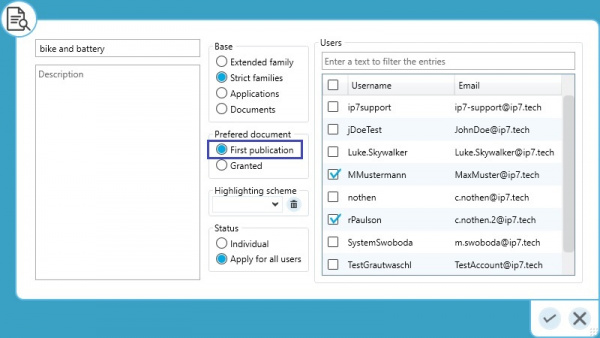
2, Bevorzugtes Land
Diese Einstellung gibt es für jeden Benutzer.
Hier wird eine Reihenfolge - Priorität für die Länder angegeben.
(das oberste ausgewählte Land in der Liste hat die höchste Priorität um als Repräsentant angezeigt zu werden)
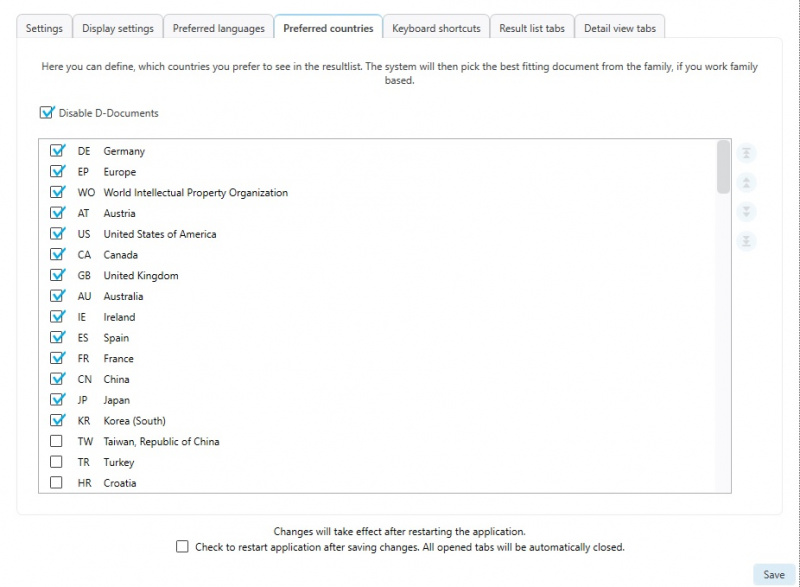
Nachfolgend wird die Logik für die Bestimmung des Repräsentant erklärt:
1, Die "bevorzugtes Dokument" Einstellung steht auf: Erstveröffentlichung
Schritt 1: Die bevorzugte Anmeldung wird aus der strikten Familie anhand der "Bevorzugtes Land" Einstellung ermittelt.
Schritt 2: Die Erstveröffentlichung wird aus dieser Anmeldung ermittelt.
2, Die "bevorzugtes Dokument" Einstellung steht auf: Erteilung
Schritt 1: Die lebenden Erteilungen aus der strikten Familie werden ermittelt.
Schritt 2: Das bevorzugte Dokument wird aus den Erteilungen anhand der "Bevorzugtes Land" Einstellung ermittelt.
Eine Ausnahme für diese Logik sind die Ordner bzw. Ordnerzuordnungen.
Die Ordner haben einen eigenen Repräsentant.
Beispiele
Bei den nachfolgenden Screenshots befindet sich auf der linken Seite jeweils die Suche und auf der rechten Seite das Ergebnis dieser Suche.
Option: "Document"
Es wurde genau nach einem Dokument (B-Schrift) gesucht und dieses Dokument wird in der Ergebnisliste angezeigt.
("1 D" - 1 Dokument)
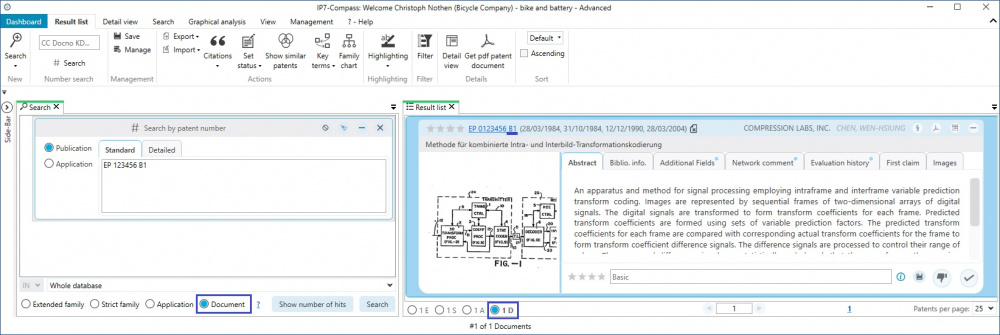
Option: "Application"
Es wird über Anmeldung gesucht und somit werden Anmeldungen im Ergebnis angezeigt.
("1 A" - 1 Anmeldung)
In dieser Anmeldung sind insgesamt 3 Dokumente zusammengefasst.
("3 D" - 3 Dokumente)
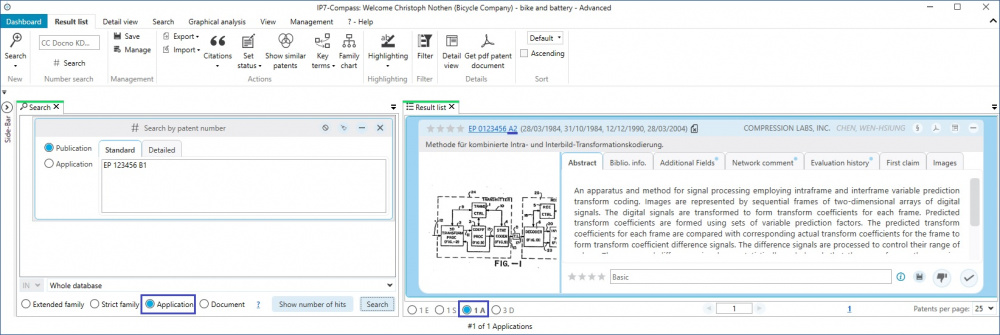
Der Repräsentant dieser Anmeldung ist in diesem Beispiel die A2-Schrift, da für die Einstellung "bevorzugtes Dokument" - Erstveröffentlichung ausgewählt ist.
Option: Familien (in diesem Beispiel "Strict family")
Die Einstellung "bevorzugtes Dokument" steht auf Erstveröffenltichung.
Es wird über strikte Familie gesucht und somit werden strikte Familien im Ergebnis angezeigt.
("1 S" - 1 strikte Familie)
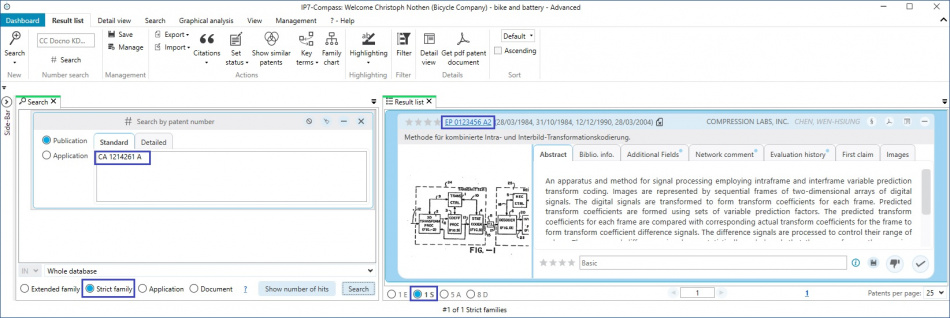
Der Repräsentant dieser strikten Familie ist in diesem Beispiel wieder die EP A2-Schrift.
In der Einstellung "Bevorzugtes Land" steht EP vor dem CA Eintrag.
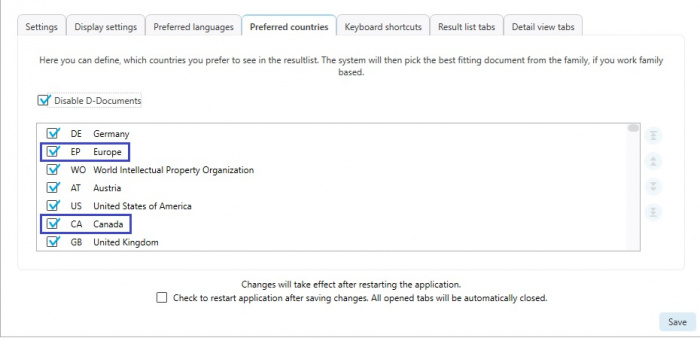
Ein weiteres Beispiel für strikte Familie
Die Einstellung "bevorzugtes Dokument" steht dieses Mal auf Erteilung.
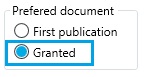
Es wird wieder über strikte Familie gesucht und somit werden strikte Familien im Ergebnis angezeigt.
("1 S" - 1 strikte Familie)
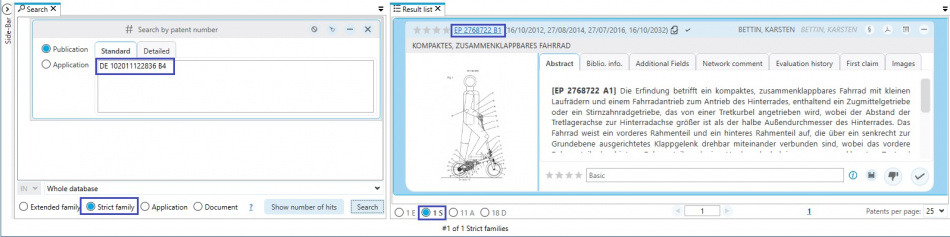
Der Repräsentant dieser strikten Familie ist in diesem Beispiel die EP B1-Schrift.
Schritt 1 - hellblau: Die lebenden Erteilungen aus der strikten Familie werden ermittelt.
Schritt 2 - dunkelblau: Das bevorzugte Dokument wird aus den Erteilungen anhand der "Bevorzugtes Land" Einstellung ermittelt.
Das DE B4 Dokument wird nicht berücksichtigt, weil es bereits "tot" ist.
Number search and display of results
The display of results can be grouped into different units:
D-Document
A-Application
S-Strict family
E-Extended family
Example: number search for EP 123456 A
All EP-A Documents are displayed (2D).
If the unit is changed from D-Document to A-Application, all 3 documents of the application are counted, thus increasing number of hits (3D).
Now the B-Document which was not found previously is also displayed, as the search was limited to the A-Document.
After changing to S-strict family additional applicants and documents are displayed.
When changing back to D-Documents, only the 2 documents found in the number search will be displayed.
Status of a patent
The following statuses are available (with increasing weighting):
- None (unread)
- not relevant (read)
- OK (read)
The status "not relevant" has a higher weighting than "None" and "OK" has the highest weighting.
All documents initially have the status "None".
In the result list the current status of a document is displayed to the right of the patent number in the result list.
If the status is "None", this field is left blank.
The 3 buttons for the allocation of the status, display the status of the currently selected document.
Example
As long as D - Documents is selected as a basis, all statuses can be displayed:
When changing to A - Application:
Now the highest status ("OK") is displayed next to the patent number.
The status "not relevant" is displayed during the status allocation, as the status of the representative is shown here.
The B-Document has the status "not relevant" and the B-Document is shown as the representative.
Select results
In the result list it is possible to select specific patents for the Word/Excel export.
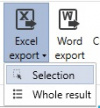
The selection supports the features of the Windows-Explorer:
With the shortcut Ctrl+A, all patents of the displayed page are selected.
Holding down the Shift-key and mouse click selects specific areas of patents.
Holding down the Ctrl-key and mouse click selects multiple specific patents.
Here, it is important that the mouse click takes place in the following areas:
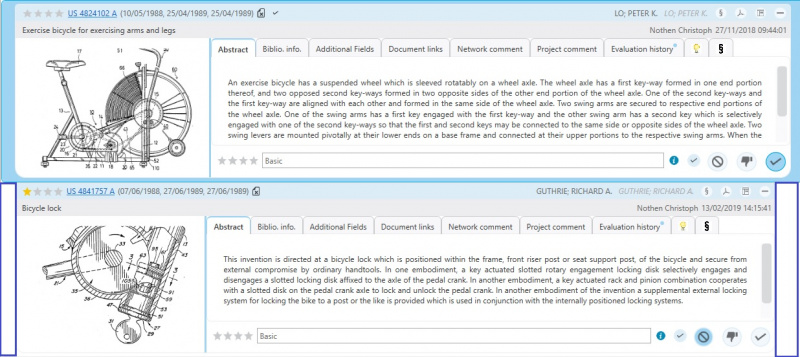
Obviously, it is also possible to select the entire result for the Excel export.
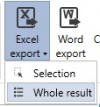
Save/open/manage
Depending on which unit/basis is selected in the current result, the result list is also saved with this setting.
The number of results also corresponds to the selected basis.
Publish result lists
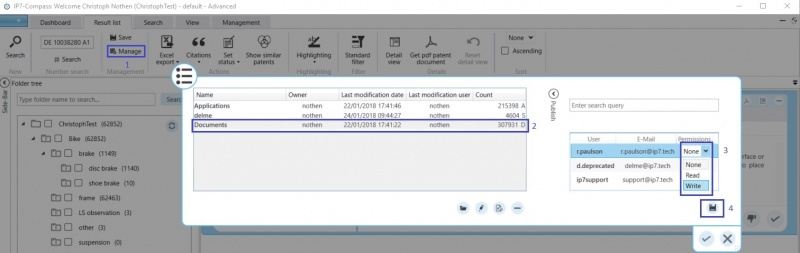
Saved result lists can be shared with other users:
1 Open result lists
2 Select result list
3 Select user and assign permission in the drop down field
4 Click the Save button